UE ከBLAST ጋር ያሉ የተለመዱ ችግሮችን መላ መፈለግ
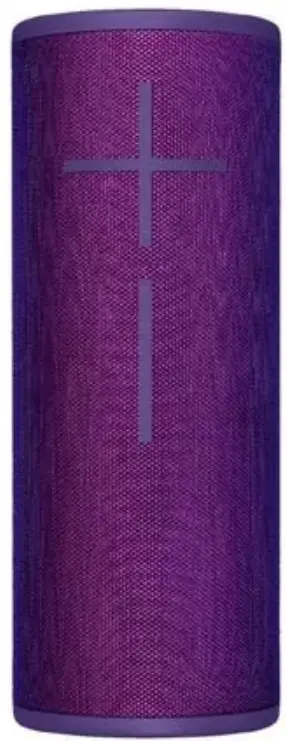
ጉዳዮችን ማዋቀር
ድምጽ ማጉያዎን ማቀናበር
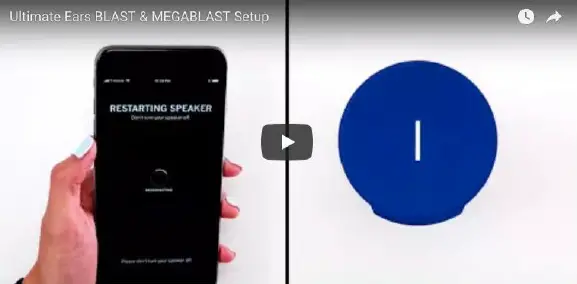
የቪዲዮ ቀጥታ ማገናኛን ያዋቅሩ፡ https://youtu.be/tkAJjYpgPhk
ድምጽ ማጉያዎን ለማዋቀር በመጀመሪያ BLAST እና MEGABLAST መተግበሪያን በ Ultimate Ears ያውርዱ። ይህ ሁለቱም ስልክዎ እና ድምጽ ማጉያዎ ሙሉ አድቫንን ለመውሰድ ዝግጁ መሆናቸውን ያረጋግጣልtagየድምጽ ማጉያዎ ከሚመጡት ሁሉም ባህሪያት.
- የቅርብ ጊዜውን የመተግበሪያውን ስሪት ከ Apple App Store ወይም ከጎግል ፕሌይ ስቶር ያግኙ።
- የገመድ አልባ አውታረ መረብ መረጃ ዝግጁ መሆንዎን ያረጋግጡ - በማዋቀር ጊዜ የድምጽ ማጉያዎን ፈርምዌር ለማዘመን እና Alexaን ለማዋቀር ከዋይፋይ ጋር መገናኘት ያስፈልግዎታል።
- በመተግበሪያው ውስጥ ማዋቀር ከመጀመርዎ በፊት ድምጽ ማጉያዎን ያብሩ - ይህ መተግበሪያው የእርስዎን ድምጽ ማጉያ ማግኘቱን ያረጋግጣል። ብዙ ድምጽ ማጉያዎች ካሉዎት የመጀመሪያ ድምጽ ማጉያዎን ካዘጋጁ በኋላ ተጨማሪ ድምጽ ማጉያዎቹን ወደ መተግበሪያው ማከል ይችላሉ።
- በመተግበሪያው ውስጥ ያሉትን የማዋቀር ደረጃዎች ይከተሉ - መተግበሪያው ከዋይፋይ እና ብሉቱዝ ጋር በመገናኘት፣ የተናጋሪውን ፈርምዌር በማዘመን እና አሌክሳን በማቀናበር በኩል ይመራዎታል።
በአንድሮይድ ላይ ድምጽ ማጉያ ማጣመር ወይም ማዋቀር አልተቻለም
ድምጽ ማጉያዎን በBLAST እና MEGABLAST by Ultimate Ears መተግበሪያ ከማቀናበርዎ በፊት ድምጽ ማጉያዎን ከስልክዎ የብሉቱዝ ቅንብሮች ጋር ካጣመሩት ማዋቀሩን በተሳካ ሁኔታ ማጠናቀቅ ላይችሉ ይችላሉ። ከታች ያሉትን ደረጃዎች ይሞክሩ እና ማዋቀሩን እንደገና ይሞክሩ።
- ወደ ስልክዎ የብሉቱዝ ቅንብሮች ይሂዱ እና በተጣመሩ መሳሪያዎች ዝርዝር ውስጥ ድምጽ ማጉያውን ያጣምሩ። ይህንን ለማድረግ እርምጃዎች እንደ መሳሪያዎ ሊለያዩ ይችላሉ. ለ example, መቼቶች > ግንኙነቶች > ብሉቱዝ > የማርሽ አዶውን መታ ያድርጉ > መሣሪያን እርሳ የሚለውን ይንኩ።
- ብሉቱዝን ስልክዎን ያጥፉ እና ከዚያ ለአጭር ጊዜ ያብሩት።
- ድምጽ ማጉያውን ያብሩ እና ከዚያ የኃይል ቁልፉን (ከላይ ትልቁን) እና የድምጽ ቁልቁል አዝራሩን (በተናጋሪው ፊት ላይ) በተመሳሳይ ጊዜ ለ 10 ሰከንዶች ተጭነው ይቆዩ
- አንዴ ድምጽ ማጉያው የማጨብጨብ ድምጽ ሲያሰማ ከሰማህ በኋላ በተሳካ ሁኔታ የአካባቢ መሸጎጫውን አጽድቷል እና ይዘጋል
- መተግበሪያውን ይሰርዙ እና ከዚያ አዲስ ስሪት ከፕሌይ ስቶር ያውርዱ እና እንደገና ይጫኑት።
- ድምጽ ማጉያውን መልሰው ያብሩት።
- ከብሉቱዝ ጋር አታጣምር - በምትኩ መተግበሪያውን ያስጀምሩ እና በመተግበሪያው ውስጥ እንደታዘዙት የማዋቀር ደረጃዎችን ይሂዱ። መተግበሪያው በማዋቀር ሂደት ውስጥ እንዲጣመሩ ይጠይቅዎታል።
- በድምጽ ማጉያው ላይ ያለውን firmware ማዘመን እንዲችሉ የWi-Fi አውታረ መረብ መዳረሻ እንዳለዎት ያረጋግጡ።
በማዋቀር ጊዜ ስልኩ ድምጽ ማጉያ ማግኘት አልቻለም
ተንቀሳቃሽ ስልክዎ በማዋቀር ጊዜ የእርስዎን ድምጽ ማጉያ ማግኘት ካልቻለ የሚከተለውን ይሞክሩ።
- ድምጽ ማጉያዎ መብራቱን እና ሊገኝ የሚችል መሆኑን ያረጋግጡ - የብሉቱዝ አዝራሩን ተጭነው ለአምስት ሰኮንዶች ወይም ድምጽ ማጉያው በማጣመር ሁነታ ላይ መሆኑን የሚያረጋግጥ ድምጽ እስኪሰሙ ድረስ.
- ድምጽ ማጉያዎን ወደ ስልክዎ ያቅርቡ - ከክልል ውጭ ሊሆን ይችላል።
- ድምጽ ማጉያዎን እና ስልክዎን ከሌሎች የገመድ አልባ ምንጮች ያርቁ - ጣልቃ ሊገባዎት ይችላል።
- ድምጽ ማጉያዎን ያጥፉ፣ ከዚያ እንደገና ያብሩት።
- የስልክዎን ብሉቱዝ ያጥፉት፣ ከዚያ እንደገና ያብሩት።
- ብዙ የ Ultimate Ears ድምጽ ማጉያዎች ካሉዎት፣ ከትክክለኛው ጋር ለማጣመር መሞከርዎን ያረጋግጡ።
WIFI መላ መፈለግ
መሰረታዊ የመፍትሄ እርምጃዎች
- ድምጽ ማጉያዎን ወደ ራውተር ያቅርቡ - ከእርስዎ የ WiFi አውታረ መረብ ክልል ውጭ ሊሆን ይችላል።
- ራውተርዎን እና ድምጽ ማጉያዎን ከሌሎች የገመድ አልባ ሲግናሎች (ለምሳሌ ማይክሮዌቭ፣ ገመድ አልባ ስልኮች) ያርቁ - ጣልቃ ገብነት ሊያጋጥምዎት ይችላል።
- የእርስዎ ራውተር እና ድምጽ ማጉያ በታሸገ ቦታ ላይ አለመሆናቸውን ያረጋግጡ፣ ለምሳሌ ካቢኔ
- ይህ የገመድ አልባ ሲግናል ጥንካሬን ሊያዳክም ይችላል።
- ሁለቱንም ድምጽ ማጉያዎን እና ገመድ አልባውን ራውተር ያጥፉ እና እንደገና ያብሩት።
የላቀ የመላ ፍለጋ ደረጃዎች
ማስታወሻ፡- ለሚከተሉት፣ የእርስዎን ራውተር ወይም የአውታረ መረብ መሣሪያ ማዋቀሪያ ገጾችን መድረስ ሊኖርብዎ ይችላል። እርዳታ ከፈለጉ የራውተርዎን ሰነድ ይመልከቱ።
- በማዋቀር ጊዜ ትክክለኛውን የአውታረ መረብ መረጃ (ለምሳሌ SSID (የሽቦ አልባ አውታረ መረብ ስም እና የምስጠራ ይለፍ ቃል) እያስገቡ መሆንዎን ያረጋግጡ።
ጠቃሚ ምክር፡ ከእነዚህ መለኪያዎች ውስጥ አንዳንዶቹ ረጅም ሊሆኑ ይችላሉ። ለ example, WEP128 26 ቁምፊዎች አሉት።
ይህን የይለፍ ቃል በጥንቃቄ አስገባ ወይም አጠር ያለ የይለፍ ቃል ያለው የደህንነት አይነት ምረጥ (ለምሳሌ WPA ዝቅተኛው ባለ 8 ቁምፊ ብቻ ነው ያለው)።
- የእርስዎ SSID (የገመድ አልባ አውታረ መረብ ስም) ከተደበቀ፣ በማዋቀር ጊዜ ይህንን ሲያስገቡ ይጠንቀቁ። SSIDs በአጠቃላይ ለጉዳይ ሚስጥራዊነት ያላቸው ናቸው እና በጽሑፍ ሕብረቁምፊ ውስጥ ክፍተቶችን ለይተው ያውቃሉ።
- የእርስዎ ራውተር እና ሌሎች የአውታረ መረብ እቃዎች የቅርብ ጊዜዎቹ የጽኑ ትዕዛዝ ማሻሻያዎች እንዳላቸው ያረጋግጡ።
- ሽቦ አልባ ቻናሎችን ለመቀየር ይሞክሩ። ከባድ የኔትወርክ ሙሌት ያለው ቦታ በተመሳሳይ ቻናል ላይ ባሉ ኔትወርኮች ላይ ችግር ይፈጥራል።
- አውታረ መረብዎ ተደጋጋሚዎችን፣ ክልል ማራዘሚያዎችን እና የመዳረሻ ነጥቦችን የሚያካትት ከሆነ፣ የእርስዎ ድምጽ ማጉያ ከዋናው ራውተር ጋር በትክክል መገናኘቱን ለማረጋገጥ እነዚህን ለጊዜው ለማሰናከል ይሞክሩ።
- ባለሁለት ባንድ ራውተር ካለህ፣ በሚገናኙበት ጊዜ በመሳሪያዎቹ መካከል ግራ መጋባትን ለመከላከል 2.4GHz SSID እና 5ghz SSID የተለያዩ መሆናቸውን አረጋግጥ።
- በራውተርህ ላይ ተጨማሪ የደህንነት ቅንጅቶች ካሉህ ለጊዜው ለማሰናከል ወይም በዚሁ መሰረት ለማዋቀር ሞክር።
Exampላይ: አንዳንድ ራውተሮች የማክ አድራሻ ተብሎ የሚጠራ ልዩ የመሣሪያ መታወቂያ በመጠቀም የተገናኙ መሣሪያዎችን እንዲቆጣጠሩ ያስችሉዎታል። የተገለጹ የማክ አድራሻዎች ብቻ እንዲገናኙ ከተፈቀደ ድምጽ ማጉያዎ በትክክል ላይገናኝ ይችላል።
የድርጅት የ WiFi አውታረ መረቦች
የድርጅት ዋይፋይ አውታረ መረቦች፣ ለምሳሌampበትልልቅ ኩባንያዎች፣ ሆቴሎች እና አንዳንድ ኮሌጆች ውስጥ ጥቅም ላይ የዋሉት አይደገፉም። ብዙ የኢንተርፕራይዝ ኔትወርኮች ስክሪን በሌለበት መሳሪያ በቀላሉ የማይያዙ ተጨማሪ ምስክርነቶችን ይፈልጋሉ።
ድምጽ ማጉያ ምንም የዋይፋይ አውታረ መረቦችን ማግኘት አይችልም።
በአንዳንድ አልፎ አልፎ፣ አንድ ተናጋሪ በማዋቀር ጊዜ ምንም አይነት የዋይፋይ አውታረ መረቦችን ማግኘት ላይችል ይችላል። በዚህ አጋጣሚ፣ የተዘረዘሩትን ሌሎች የመላ መፈለጊያ ደረጃዎችን አስቀድመው ከሞከሩ፣ እባክዎ የደንበኛ ድጋፍን በ ላይ ያግኙ Community@ultimateears.com እና እነሱ ሊረዱዎት ይችላሉ።
የድምጽ ጉዳዮች
ጩኸት ወይም መሰንጠቅ
ከድምጽ ማጉያዎ ውስጥ ስንጥቅ ወይም ብቅ የሚሉ ጫጫታዎችን እየሰሙ ከሆነ ምናልባት የቅርብ ጊዜውን የተናጋሪ firmware ስሪት እያሄዱ ላይሆኑ ይችላሉ። ጥሩ የማዳመጥ ልምድ እንዲኖርዎት የእርስዎን ድምጽ ማጉያ ወደ የቅርብ ጊዜው ፈርምዌር ማዘመን አስፈላጊ ነው።
የእርስዎን የድምጽ ማጉያ ፈርምዌር ለመፈተሽ እና ለማዘመን
- የመተግበሪያው የቅርብ ጊዜ ስሪት እንዳለህ አረጋግጥ — አዲሱ እትም እንዳለህ ለማረጋገጥ አፕል አፕ ስቶርን ወይም ጎግል ፕሌይ ስቶርን ተመልከት።
- ድምጽ ማጉያዎ ከ WiFi ጋር መገናኘቱን ያረጋግጡ - የጽኑ ትዕዛዝ ዝመናዎች በWiFi በኩል የሚመጡ እንጂ በብሉቱዝ አይደሉም።
- የድምጽ ማጉያዎ ከ20% ያነሰ ክፍያ ካለው፣ዝማኔውን ከመጀመርዎ በፊት ከኃይል ጋር ማገናኘትዎን ያረጋግጡ።
- መተግበሪያውን በስልክዎ ወይም በጡባዊዎ ላይ ያስጀምሩት።
- ወደ የመተግበሪያው ድምጽ ማጉያ ቅንጅቶች ክፍል ይሂዱ (በመተግበሪያው መነሻ ማያ ገጽ ላይኛው ቀኝ በኩል ያለው የማርሽ አዶ)
- ወደ ገጹ ግርጌ ይሸብልሉ. መተግበሪያው የአሁኑን የጽኑ ትዕዛዝ ስሪት ያሳያል እና አዲስ ፈርምዌር መኖሩን በራስ-ሰር ያረጋግጣል። የራስ-ዝማኔ ቅንብሩ ከተሰናከለ ወይም የማወቅ ጉጉት ካሎት ሁል ጊዜ የሶፍትዌር ማሻሻያዎችን እራስዎ ለመፈተሽ “ዝማኔዎችን ፈልግ” የሚለውን ቁልፍ መታ ማድረግ ይችላሉ።
- አዲስ የጽኑ ትዕዛዝ ስሪት ካለ፣ በመተግበሪያው ውስጥ ያሉትን መመሪያዎች በመከተል firmware ን ያዘምኑ። ይህ ማናቸውንም የሚሰነጠቅ ወይም ብቅ የሚሉ ድምፆችን ማስተካከል አለበት።
ከስልክ ርቆ በሚገኝበት ጊዜ በብሉቱዝ ላይ እንግዳ የሆነ መሰንጠቅ
በብሉቱዝ ላይ ዥረት መልቀቅ የክልል ገደቦች አሉት፣በተለይ ብዙ ሰዎች በሚኖሩበት አካባቢ ውስጥ ከሆኑ ወይም ብዙ ግድግዳዎች ወይም ሌሎች የመስተጓጎል ምንጮች በድምጽ ማጉያዎ እና በብሉቱዝ በሚለቀቁት መሳሪያ (በተለምዶ ስልክዎ) መካከል ካሉ። ከመሳሪያው እየለቀቅክ ስትሄድ በሙዚቃ ዥረት ላይ ስንጥቅ ወይም ሌላ የተዛባ ነገር ማየት ልትጀምር ትችላለህ። ይህ ከተከሰተ የምንጭ መሳሪያውን (ስልክዎን) ወደ ድምጽ ማጉያው ማንቀሳቀስ አለብዎት ወይም ይልቁንስ በዋይፋይ ላይ ለመልቀቅ ይሞክሩ ምክንያቱም ይህ በተለምዶ የተሻለ ክልል አለው.
በማብራት ወይም በመሙላት ላይ ችግሮች
- የማይበራ ወይም የማያስከፍል BLAST ወይም MEGABLAST እንዴት ዳግም እንደሚያስጀምር
ማስጠንቀቂያ፡- ይህ አሰራር ድምጽ ማጉያዎን ሊጎዳ ይችላል እና ድምጽ ማጉያው ካልበራ ብቻ ጥቅም ላይ መዋል አለበት. የዳግም ማስጀመሪያውን ሂደት በተደጋጋሚ መጠቀም አይመከርም።
- "-" (ድምጽ ወደ ታች) ፣ "+" (ድምጽ ወደ ላይ) እና ትንሽ እርምጃ/ብሉቱዝ ቁልፎችን በተመሳሳይ ጊዜ ይጫኑ (ከዚህ በታች ያለውን ምስል ይመልከቱ)።

- በመቀጠል በድምጽ ማጉያው ላይ ያለውን ትልቅ የኃይል አዝራሩን ይጫኑ እና ተመልሶ ያበራል.
- ማስታወሻ፡- ድምጽ ማጉያው ከአሌክሳ ጋር ለመገናኘት ወይም ወደ ተንቀሳቃሽ መሳሪያዎ ለመጠገን ጥቂት ደቂቃዎችን ሊወስድ ይችላል።
- ድምጽ ማጉያውን ዳግም ካስጀመርክ በኋላ፣ Ultimate የሚለውን እንድትጠቀም በጣም ይመከራል። ለድምጽ ማጉያዎ የሚገኙ የጽኑ ትዕዛዝ ዝመናዎችን ለመፈተሽ የጆሮዎች መተግበሪያ (ለ iOS እና አንድሮይድ ከመተግበሪያዎች ማከማቻዎች ይገኛል። ይህንን ለማድረግ መተግበሪያውን ያስጀምሩ > የቅንጅቶች አዶ ላይ መታ ያድርጉ > ወደ ማያ ገጹ ግርጌ ያሸብልሉ እና "ዝማኔዎችን ያረጋግጡ" ን ይጫኑ። (ዝማኔዎችን እራስዎ ከመፈተሽዎ በፊት በመተግበሪያው ስሪት ላይ በመመስረት አውቶማቲክ ዝመናዎችን ማሰናከል ሊኖርብዎ ይችላል። ከተጠየቁ የተናጋሪዎን firmware ለማዘመን መመሪያዎቹን ይከተሉ።
የምርመራ እና መልሶ ማግኛ መሣሪያን እንዴት መጠቀም እንደሚቻል
የBLAST MEGABLAST መመርመሪያ መሳሪያ ለፒሲዎ ወይም ለማክዎ ምላሽ የማይሰጥ ድምጽ ማጉያ መልሰው ወደ ፋብሪካው ነባሪ ቅንጅቶች እንዲመለሱ የሚያስችልዎ መተግበሪያ ነው። መሣሪያው ለችግሮች መላ ለመፈለግ እንዲረዳቸው ወደ ደንበኛ እንክብካቤ ኢሜይል ሊላኩ የሚችሉ የምርመራ መረጃዎችን የመሰብሰብ ችሎታም አለው። መሣሪያው ለዊንዶውስ (10፣ 8 እና 7) እንዲሁም ለማክኦኤስ (10.10+) ይገኛል።
በPOWER UP መትከያ ባትሪ መሙላት ላይ ችግሮች
የPOWER UP መትከያው ከአይፎን ቻርጀሮች ጋር ተኳሃኝ አይደለም፣ከእርስዎ ድምጽ ማጉያ ጋር የተካተተውን የኃይል መሙያውን በመጠቀም POWER UP መትከሉን መጠቀም አለብዎት። ሌሎች ባትሪ መሙያዎች ላይሰሩ ይችላሉ እና የውስጣዊውን ባትሪ ለመሙላት በጣም ረጅም ጊዜ ይወስዳሉ።
POWER UP ቻርጅ መሙያ መትከያ በመጠቀም
Ultimate Ears POWER UP ለMEGABLAST እና BLAST የኃይል መሙያ መትከያ ሲሆን ለብቻው ይሸጣል። POWER UP ከእርስዎ ድምጽ ማጉያ ጋር የሚመጣውን መደበኛ D-ring ከሚተካ ልዩ D-ring ጋር አብሮ ይመጣል። መክሰስ
- ከ POWER UP ጋር በተካተተው መደበኛውን D-ring በ D-ring መቀየርዎን ያረጋግጡ።
- POWER UPን ከማይክሮ ዩኤስቢ ገመድ እና ከድምጽ ማጉያዎ ጋር ከተካተተ የኃይል አስማሚ ጋር ያገናኙ። POWER UP ከ iPhone ቻርጀሮች ጋር ተኳሃኝ አይደለም።
- ባትሪ መሙላት ለመጀመር ድምጽ ማጉያዎን በPOWER UP ላይ ያኑሩ። የድምጽ ማጉያዎ ኃይል በሚሞላበት ጊዜ በ POWER UP ፊት ላይ ያለው ነጭ ኤልኢዲ ይመታል። ሙሉ በሙሉ ከተሞላ በኋላ, LED ጠንካራ ነጭ ይሆናል.
መተግበሪያውን እንደገና በመጀመር ላይ
አንድሮይድ
በአንድሮይድ መሳሪያ ላይ መተግበሪያውን ለመዝጋት እና እንደገና ለማስጀመር
- ኦቨርን መታ ያድርጉview አዝራር። አዶው በአጠቃላይ ካሬ ወይም ሁለት ተደራራቢ አራት ማዕዘኖች ነው። በመሳሪያዎ ላይ በመመስረት ከታች በግራ ወይም ከታች በቀኝ በኩል ሊገኝ ይችላል. ይህ ከበስተጀርባ የሚሰሩ ሁሉንም የቅርብ ጊዜ መተግበሪያዎችን እና መተግበሪያዎችን ያመጣል።
- በቅርብ ጊዜ የመተግበሪያዎች ዝርዝር ውስጥ የ Ultimate Ears መተግበሪያን ያግኙ።
- በመተግበሪያው ላይ "X" ን መታ ማድረግ ወይም መታ ማድረግ, መያዝ እና መተግበሪያውን ከማያ ገጹ ላይ ማንሸራተት ይችላሉ
- ይህ በመሣሪያዎ ላይም ይወሰናል.
- የ Ultimate Ears መተግበሪያን ያግኙ እና እንደገና ለመጀመር ይንኩት።
iOS
በ iOS መሳሪያ ላይ መተግበሪያውን ለመዝጋት እና እንደገና ለማስጀመር
- በቅርብ ጊዜ ያገለገሉ መተግበሪያዎችን ለማምጣት በመነሻ ቁልፍ ላይ ሁለቴ ጠቅ ያድርጉ።
- የ Ultimate Ears መተግበሪያን ለማግኘት ወደ ግራ ወይም ቀኝ ያንሸራትቱ።
- እሱን ለመዝጋት በ Ultimate Ears መተግበሪያ ላይ ወደ ላይ ያንሸራትቱ።
- የ Ultimate Ears መተግበሪያን ያግኙ እና እንደገና ለመጀመር ይንኩት።
የ LED አመልካቾች
የ LED ሁኔታ አመልካቾችን መረዳት


ተጨማሪ እገዛ እና የሚጠየቁ ጥያቄዎች
- ሙሉ የእገዛ እና የሚጠየቁ ጥያቄዎች መረጃ በድረ-ገጻችን ላይ ይገኛሉ፡- support.ultimateears.com/megablast
- support.ultimateears.com/blast




